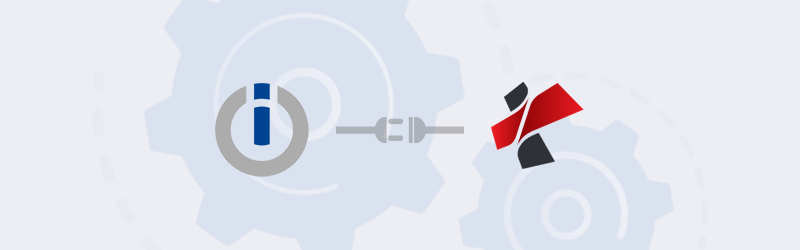
用PDF4me和Integromat实现文件自动化
只需点击几下,就可以将你的业务工作流程与Integromat连接并实现自动化。PDF4me现在可以与Integromat一起使用,它使文件处理的自动化,使你的业务流程更快、更安全。在应用程序之间移动数据不费吹灰之力,这样你就可以专注于你的业务中最重要的部分。
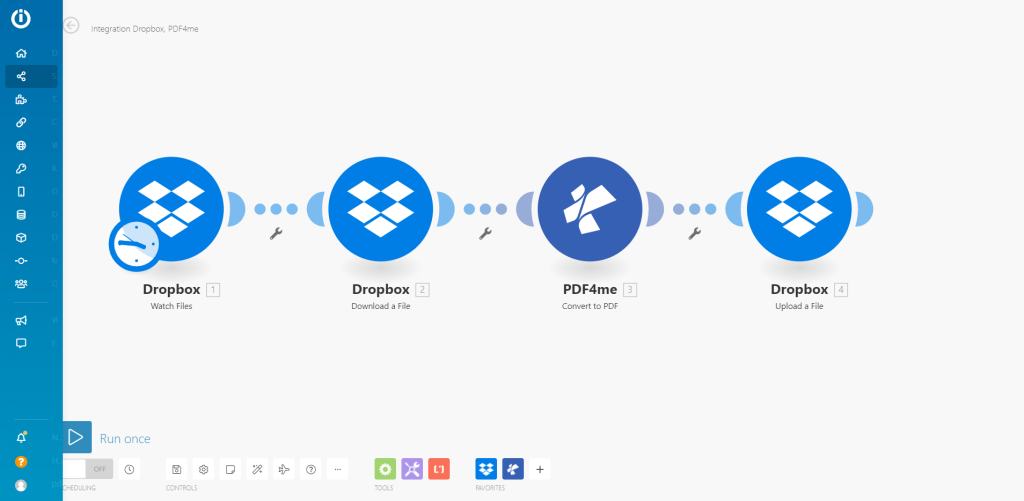
Integromat的工作方式是将你最喜欢的应用程序或服务联系在一起,创建工作流程,自动传输和转换你的数据。它在市场上已经有250多个应用程序来整合你的商业应用程序。Integromat支持处理文件、电子邮件、多封电子邮件、JSON/XML解析和序列化、Webhooks、可扩展的场景图形图、禁用传输数据的记录选项等。
如何将PDF4me与Integromat集成?
要在Integromat上使用PDF4me,你需要一个API密钥或令牌。你可以从PDF4me PDF4me API Portal注册并获得一个免费的试用Api Key。你也可以订阅订阅计划,这些计划是专门为你的花费提供最佳价值而设计的。呼叫次数是根据你选择的计划而定的。你可以从各种计划中选择,从1000个电话开始,到25000个电话。
阅读文档。
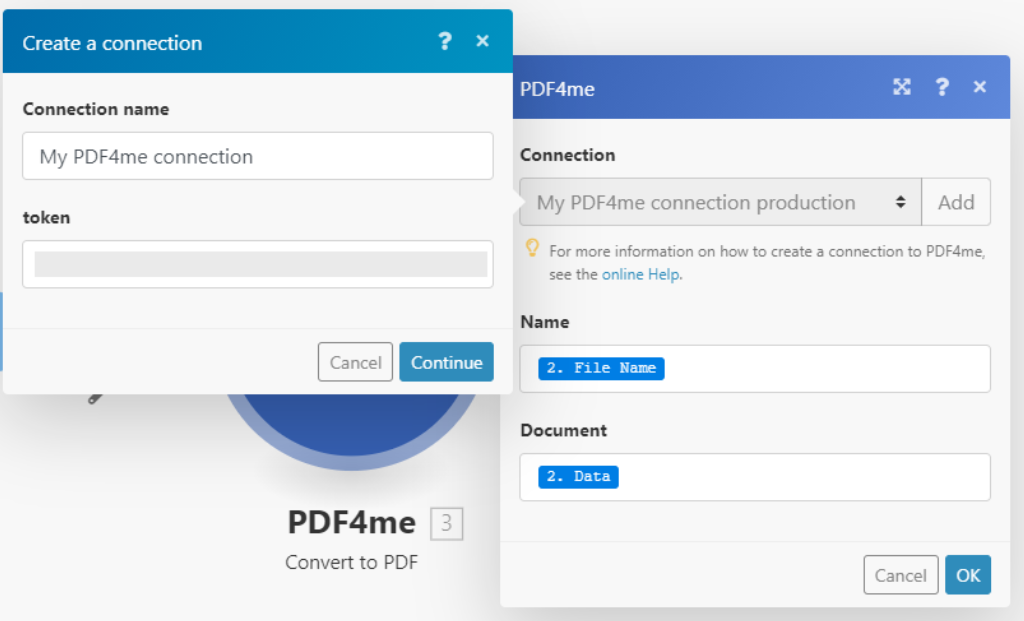
PDF4me在Integromat的行动
- 压缩PDF - 减少PDF文件的大小
- 转换为PDF - 将任何文件或图像转换为PDF。
- PDF to Word - 将PDF转换为Microsoft Word
- PDF to Excel - 从PDF生成Excel电子表格
- PDF OCR - 从扫描的PDF中识别和复制文本
- 文字印记 - 在PDF中添加文字水印
- 提取页面 - 从一个PDF中提取指定的页面
- 保护文档–为PDF添加密码
- 解锁PDF - 从PDF中永久删除密码
- 旋转页面 - 旋转PDF的指定页面
- 拆分PDF - 将一个PDF分割成多个文件
- 创建缩略图 - 从指定的PDF页面创建图像
- 删除页面 - 从PDF中删除页面
- 图像印记 - 在PDF中添加图像水印
- 合并2个PDF - 将2个PDF文件合并成一个单一的PDF
- PDF/A - 生成PDF/A兼容的PDF
如何创建你的第一个场景?
一旦你建立了Integromat PDF4me的连接,你就可以开始创建令人敬畏的方案,可以帮助你简化你的文件任务。
PDF4me配备了很多帮助建立文档工作流程场景的操作。让我们在这里看一个简单的例子,你可以将一个文件从云存储–比如Dropbox–转换为PDF,并将其存储回去。
步骤1
添加一个Dropbox模块并指定你要执行的操作。这里我们从Dropbox下载一个文件进行转换。
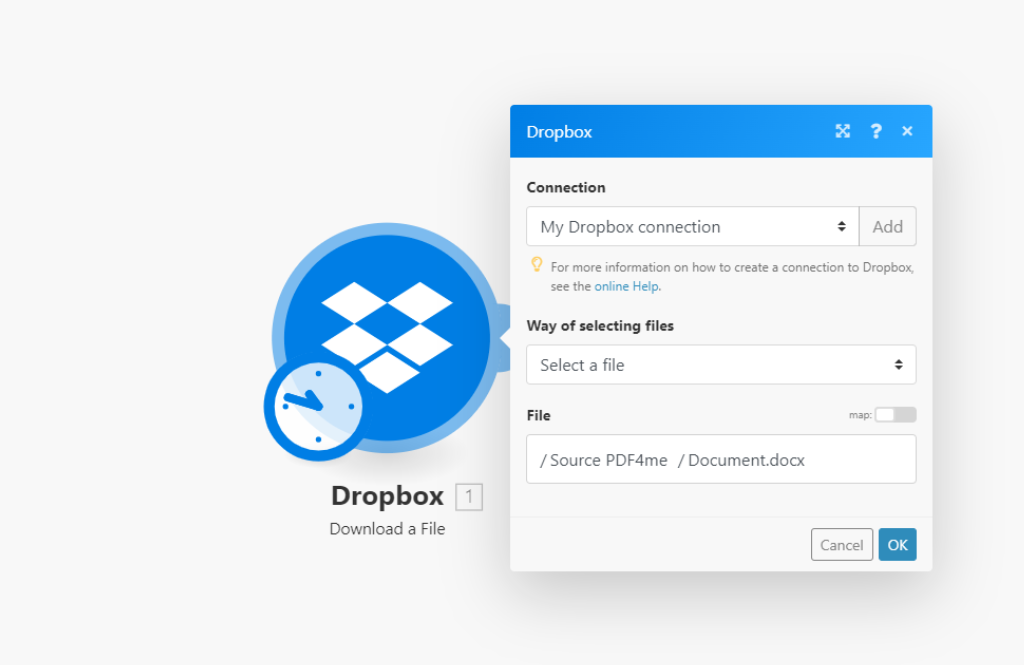
如果你想使这个过程自动化,你将不得不添加一个观察文件Dropbox动作,以寻找一个特定的文件类型,当它到达时。该动作将自动将文件数据传输到下一个模块。
第2步
添加一个PDF4me模块,带有转换为PDF或任何你想对文件执行的动作。在我们的例子中,我们使用转换为PDF的动作。
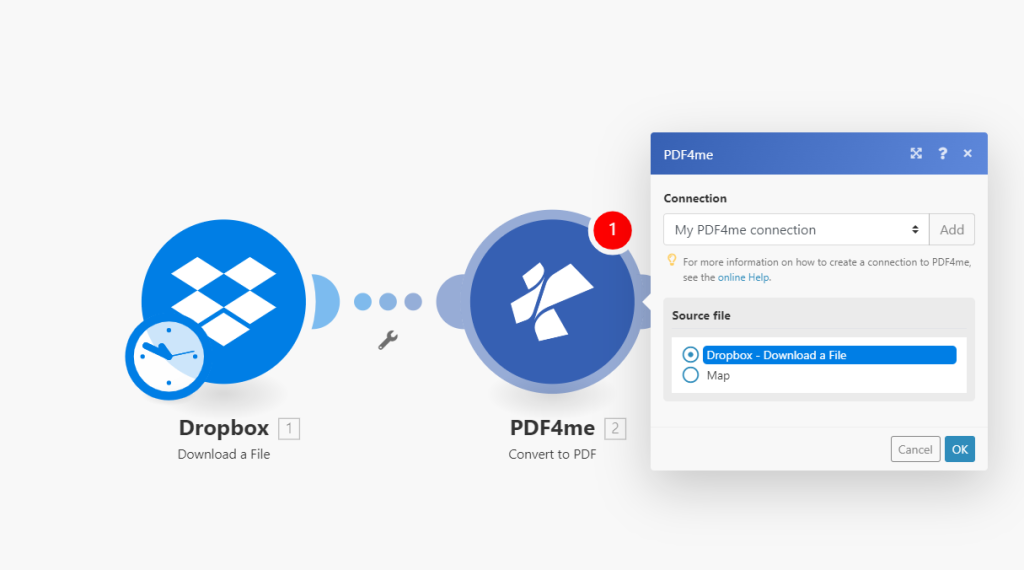
将源文件为Dropbox - 下载文件
第3步
最后,添加另一个带有上传文件动作的Dropbox模块。
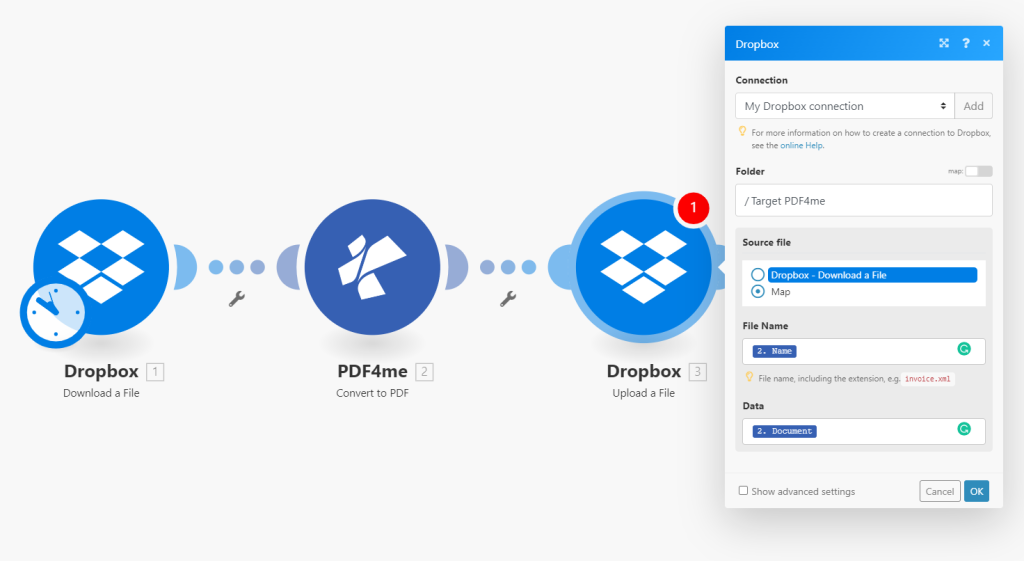
在PDF4me操作中,将文件名设置为名称,将数据设置为文件。如果你想要一个不同的名字,你也可以给文件名添加自定义值。
你可以使用Integromat用户界面左下方的Run Once按钮来测试你的方案。如果你的所有配置都没有问题,你就可以保存和发布你的方案,或者将它自动化。
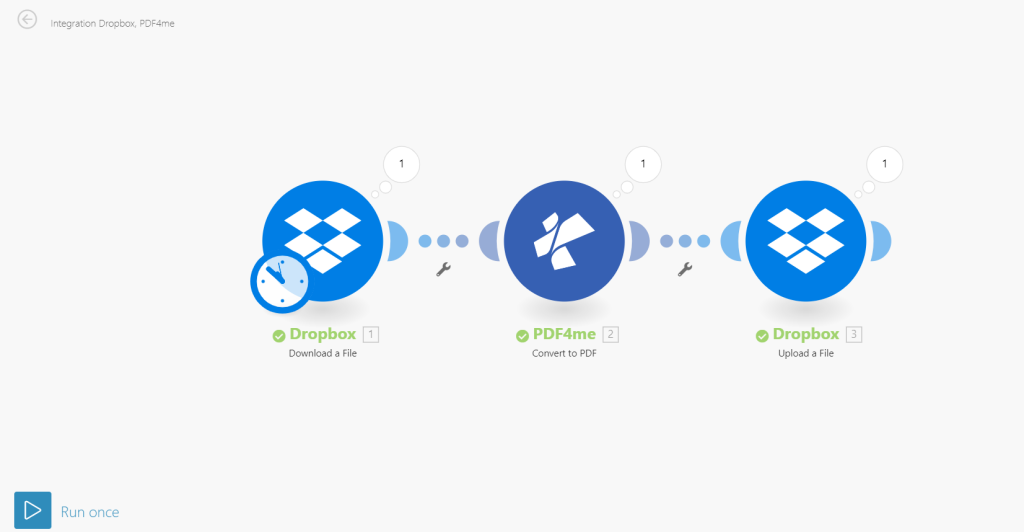
这里有几个样本模板,可以让你迅速开始你的文件自动化。
将Dropbox中的新文件转换成PDF
在Dropbox中为传入的文件添加文本水印
压缩添加到Dropbox的新文件
在Dropbox的新文件中用OCR识别文本
将Dropbox中的传入文件分割成更小的PDF
你可以通过一个有效的PDF4me订阅来充分利用Integromat和PDF4me。如果你经营一个企业,或者你每月有大量的文件需要处理,请随时在我们的**开发者门户网站选择一个计划。



